电脑安全中心图标怎么关闭 电脑如何关闭安全中心图标
更新时间:2022-11-07 13:37:46作者:xinxin
对于电脑中安装有微软系统的用户来说,每次在系统运行的过程中,安全中心功能也会启动保护电脑降低病毒入侵的几率,不过大多用户对于任务栏中的安全中心图标都不是很喜欢,对此电脑如何关闭安全中心图标呢?这里小编就来告诉大家电脑关闭安全中心图标设置方法。
具体方法:
1、首先我们利用键盘组合键Win+R呼出运行框,输入命令:services.msc。
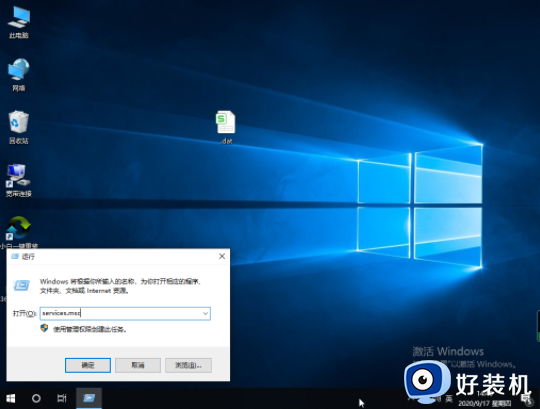
2、接着我们进入到服务页面后,找到security cente并双击。
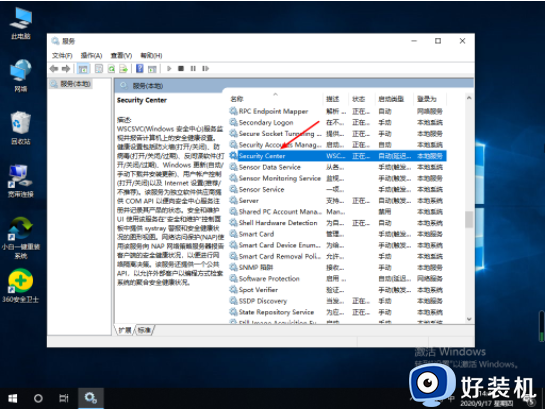
3、接着我们将启动类型改为禁用选项,在服务状态点击停止按钮即可。
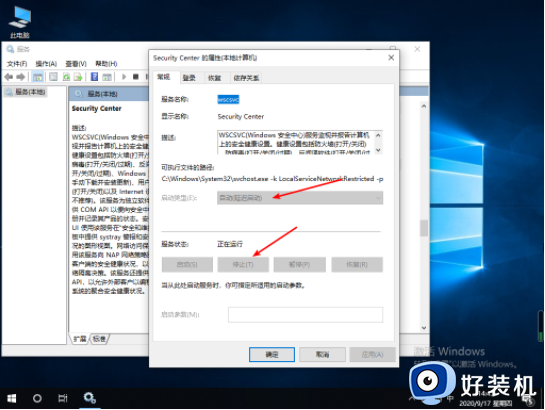
4、以上操作完成之后,我们点击确认即可。
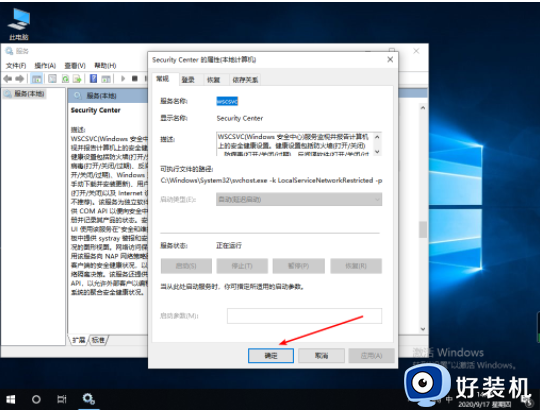
上述就是小编告诉大家的电脑关闭安全中心图标设置方法了,有需要的用户就可以根据小编的步骤进行操作了,希望能够对大家有所帮助。
电脑安全中心图标怎么关闭 电脑如何关闭安全中心图标相关教程
- 怎么关闭windows自带的安全中心 关闭Windows安全中心图文教程
- windows安全中心在哪里关 彻底关闭windows安全中心的图文教程
- 怎么关闭windows安全中心 电脑如何关闭windows安全中心
- windows安全中心图标怎么去掉 如何把windows安全中心图标去掉
- 如何完全关闭windows安全中心 彻底关闭电脑windows安全中心的方法
- windows的安全中心怎么关闭 如何把windows安全中心关闭
- 怎么关闭windows安全中心提示 如何关闭Windows安全中心警告
- windows安全中心需要执行操作怎么关闭 windows提示安全中心需要执行操作的关闭方法
- 怎么关闭windows安全中心警报 关闭windows安全中心警报的方法
- windows defender安全中心如何关闭 电脑关闭windows defender的步骤
- 电脑无法播放mp4视频怎么办 电脑播放不了mp4格式视频如何解决
- 电脑文件如何彻底删除干净 电脑怎样彻底删除文件
- 电脑文件如何传到手机上面 怎么将电脑上的文件传到手机
- 电脑嗡嗡响声音很大怎么办 音箱电流声怎么消除嗡嗡声
- 电脑我的世界怎么下载?我的世界电脑版下载教程
- 电脑无法打开网页但是网络能用怎么回事 电脑有网但是打不开网页如何解决
电脑常见问题推荐
- 1 b660支持多少内存频率 b660主板支持内存频率多少
- 2 alt+tab不能直接切换怎么办 Alt+Tab不能正常切换窗口如何解决
- 3 vep格式用什么播放器 vep格式视频文件用什么软件打开
- 4 cad2022安装激活教程 cad2022如何安装并激活
- 5 电脑蓝屏无法正常启动怎么恢复?电脑蓝屏不能正常启动如何解决
- 6 nvidia geforce exerience出错怎么办 英伟达geforce experience错误代码如何解决
- 7 电脑为什么会自动安装一些垃圾软件 如何防止电脑自动安装流氓软件
- 8 creo3.0安装教程 creo3.0如何安装
- 9 cad左键选择不是矩形怎么办 CAD选择框不是矩形的解决方法
- 10 spooler服务自动关闭怎么办 Print Spooler服务总是自动停止如何处理
